Universal Analytics'ten Google Analytics 4'e Geçiş Kontrol Listesi
4 dakikalık okuma
1 Temmuz 2023'ten itibaren Universal Analytics (UA) mülkleri veri toplamayı durduracaktır. Daha önce sitenize bir UA mülkü bağladıysanız bir Google Analytics 4 (GA4) mülküne geçiş yapmanız gerekir.
Mümkün olduğunca sorunsuz bir geçiş için aşağıdaki adımları izleyin.
1. Adım | Wix sitenizde Google Analytics'in hangi sürümünü kullandığınızı kontrol edin
Öncelikle sitenizin kontrol panelindeki Pazarlama Entegrasyonları sekmesine giderek Google Analytics'e Universal Analytics üzerinden mi yoksa Google Analytics 4 üzerinden mi bağlı olduğunuzu kontrol edin.
Sürümünüzü kontrol etmek için:
- Sitenizin kontrol panelindeki Pazarlama Entegrasyonları sekmesine gidin.
- Google Analytics altından Bağla'ya tıklayın.
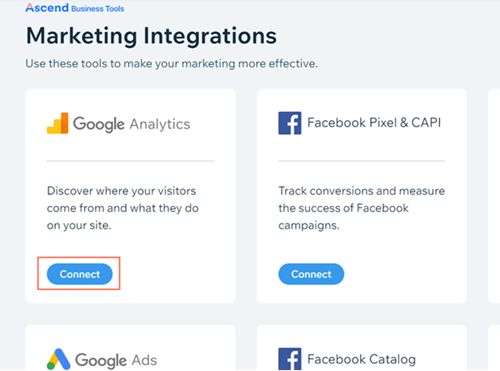
- Google Analytics Kimliği Ekle'ye tıklayın.
- Google Analytics Kodunuzu Ekleyin penceresindeki kimlik bilginizi kontrol edin:
- G harfiyle başlıyorsa GA4 üzerinden bağlısınız demektir ve geçiş yapmanız gerekmez. Bu adımları izlemeyi bırakabilirsiniz.
- UA harfleriyle başlıyorsa geçiş yapmanız gerekir.
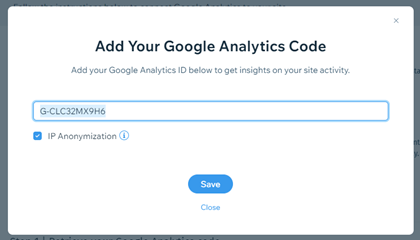
2. Adım | Yeni bir GA4 mülkü oluşturun
Yeni GA4 mülkünü manuel olarak veya Google geçiş sihirbazını kullanarak oluşturabilirsiniz. Wix manuel olarak oluşturmanızı önerir.
Manuel olarak yeni bir mülk oluşturmak için:
- Google Analytics hesabınıza giriş yapın.
- Sayfanın sol altındaki Yönetici simgesine
tıklayın.

- GA4 Kurulum Asistanı'na tıklayın.
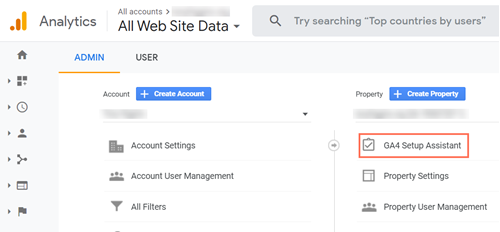
- Yeni bir Google Analytics 4 mülkü oluşturmak istiyorum altından Başlayın'a tıklayın.
- Mülk Oluştur'a tıklayın
- GA4 mülkünüzü keşfedin ve kurun altından GA4 mülkünüze gidin'e tıklayın.
- Etiket kurulumu'na tıklayın.
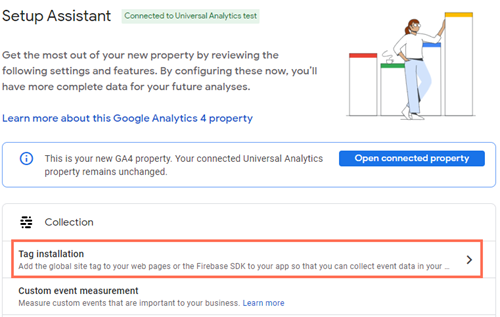
- Veri Akışları altından akışınızı seçin.
- Ayarlar simgesine
tıklayın.
- Sayfa görüntülenmeleri altındaki Gelişmiş ayarları göster bağlantısına tıklayın.
- Tarayıcı geçmişi etkinliklerine dayalı sayfa değişiklikleri onay kutusunu boş bırakın.
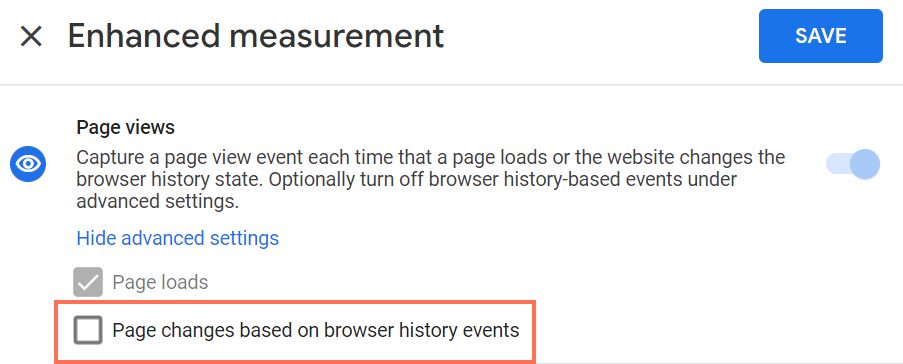
- Site arama geçiş düğmesini devre dışı bırakın.
- Kaydet'e tıklayın.
3. Adım | Sitenizin kontrol panelinden eski UA mülkünüzü değiştirme
GA4 mülkünüzü oluşturduktan sonra sitenizin kontrol panelindeki Pazarlama Entegrasyonları sekmesine giderek eski UA mülkünüzü değiştirmeniz gerekir.
UA mülkünüzü değiştirmek için:
- Google Analytics'te Web akışı ayrıntıları altındaki ölçüm kimliğinizi kopyalayın.
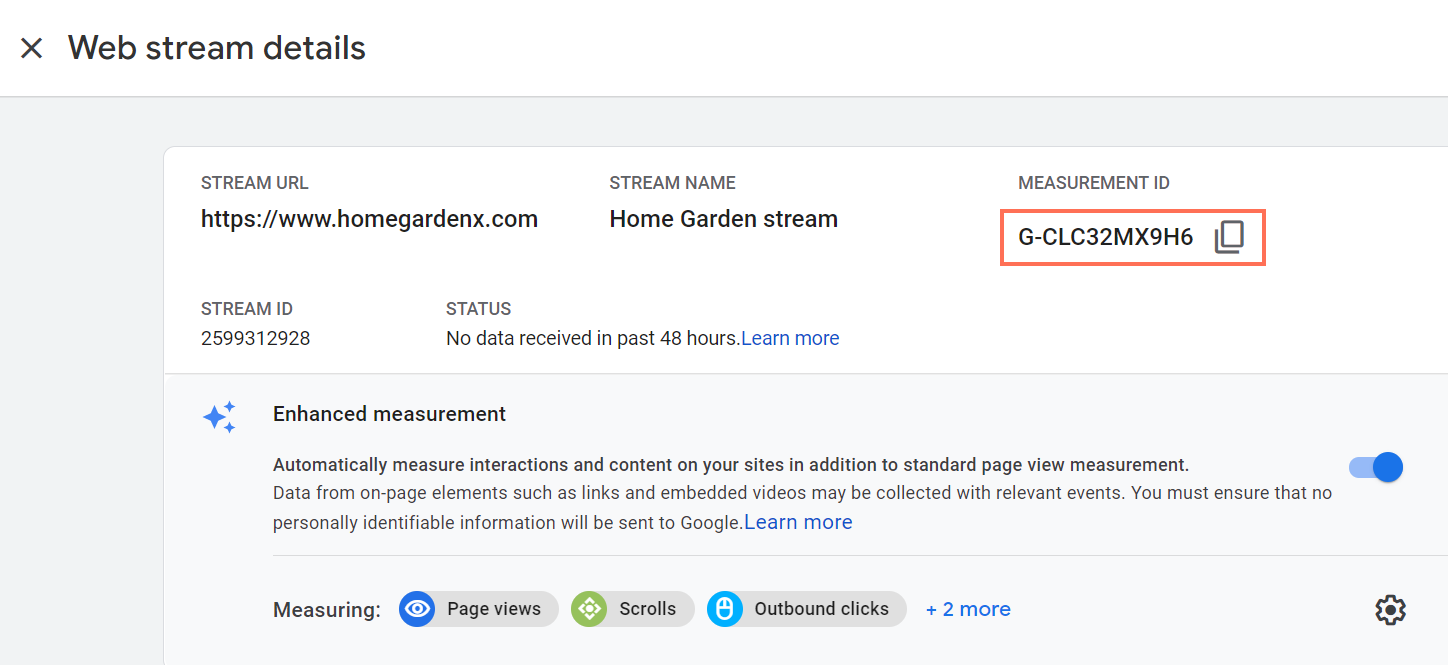
- Sitenizin kontrol panelinden Pazarlama Entegrasyonları gidin.
- Google Analytics altındaki Görüntüle düğmesine tıklayın.
- Sağ üst köşedeki Daha Fazla Göster simgesine
tıklayın.
- Düzenle'ye tıklayın.
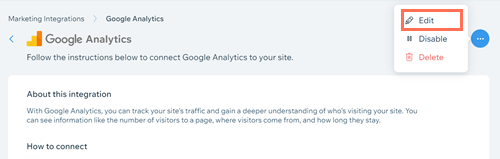
- Google Analytics 4 ölçüm kimliğinizi açılır penceredeki ilgili alana yapıştırın.
Not: Kodun başında fazladan boşluk bulunmadığından emin olun.
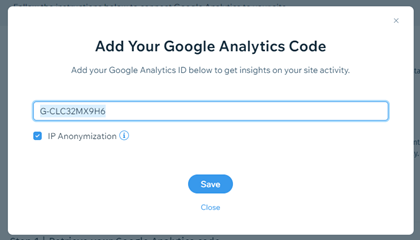
- (İsteğe bağlı) Site ziyaretçilerinizin IP adreslerini Google'dan gizlemek istiyorsanız IP Anonimleştirme onay kutusunu işaretleyin.
- Kaydet'e tıklayın.
4. Adım | GA4 bağlantınızı doğrulayın
Yeni GA4 mülkünüzü sitenize bağladıktan sonra Google Analytics'e veri gönderimi yapıldığından emin olmanız gerekir.
Bağlantıyı kontrol etmenin iki yolu vardır:
- Google Etiket Yardımcısı: Bu araç, domaininizi girmenizi ve GA4 mülkünüzün Google'a hangi verileri gönderdiğini kontrol etmenizi sağlar. Google Etiket Yardımcısı hakkında daha fazla bilgi edinin
- Google Analytics Hata Ayıklama Görünümü: DebugView aracı Google Analytics'in site ziyaretçilerinizden gerçek zamanlı olarak topladığı tüm etkinlikleri ve kullanıcı özelliklerini görmenizi sağlar. Hata Ayıklama Görünümü hakkında daha fazla bilgi edinin
GA4'e geçiş hakkında önemli bilgiler
GA4'e geçtikten sonra kurulumunuzu tamamlamak için ekstra işlemler yapmanız gerekebilir. Sitenizle ilişkili olabilecek işlemler için aşağıdaki listeyi kontrol edin.
- Bir GA4 özelliği kullandığınızda hedefler desteklenmez. UA mülkünüz için daha önce hedefler ayarladıysanız, karşılık gelen dönüşümleri oluşturmanız for GA4.
- Google Ads veya Google Merchant Center gibi diğer Google araçlarıyla birlikte kullandığınız eski UA mülkünüzü yeni GA4 mülkünüzle değiştirmeniz gerekir. GA4 mülkünüzü Google Ads ve Google Merchant Center hesaplarınıza bağlama hakkında daha fazla bilgi edinin.
- Google Analytics'teki (varsa) ortak çalışanlarınızı GA4 mülkünüze eklemeniz gerekir.
- Google Etiket Yöneticisi kullanıyorsanız, GA4 mülkünü destekleyen yeni bir etiket oluşturmanız gerekir.
- Google Analytics'i Google Etiket Yöneticisi üzerinden kullanıyorsanız, eski etiketlerinizi yenileriyle değiştirmeniz gerekir. Bu işlem tetikleyici kurulumunuzda herhangi bir değişikliğe yol açmaz.